
Step1.设置几何参数。
(1)在特征树中选择“Pocketing.2(Computed)”节点,然后选择下拉菜单
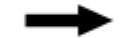
 命令,插入一个投影粗加工操作,系统弹出“Sweep roughing.1”对话框(一)。
命令,插入一个投影粗加工操作,系统弹出“Sweep roughing.1”对话框(一)。
(2)定义加工区域。单击“几何参数”选项卡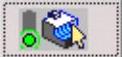 。右击“Sweep roughing.1”对话框中的目标零件感应区,在系统弹出的快捷菜单中选取
。右击“Sweep roughing.1”对话框中的目标零件感应区,在系统弹出的快捷菜单中选取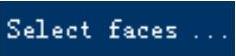 命令,对话框消失,在图形区选择图19.44所示的4个面作为加工面,在图形区双击鼠标左键返回到“Sweep roughing.1”对话框,双击“Sweep roughing.1”对话框(一)中的
命令,对话框消失,在图形区选择图19.44所示的4个面作为加工面,在图形区双击鼠标左键返回到“Sweep roughing.1”对话框,双击“Sweep roughing.1”对话框(一)中的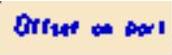 (Offset on part)字样,在系统弹出的“Edit Parameter”对话框中输入值0.2。
(Offset on part)字样,在系统弹出的“Edit Parameter”对话框中输入值0.2。
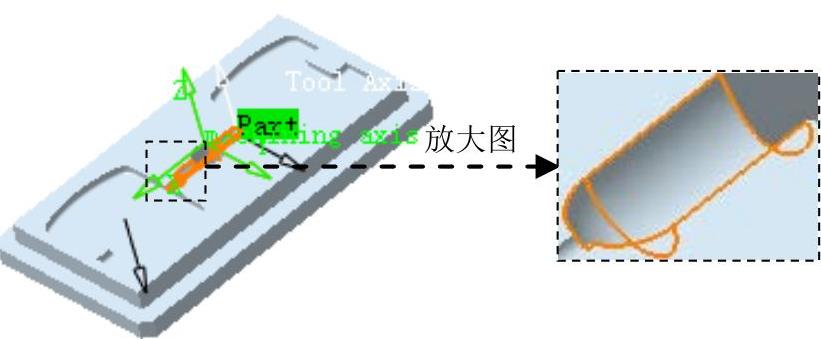
图19.44 定义加工区域
Step2.定义刀具参数。
(1)进入“刀具参数”选项卡。在“Sweep roughing.1”对话框中单击“刀具参数”选项卡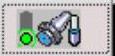 。
。
(2)选择刀具类型。在“Sweep roughing.1”对话框中单击 按钮,选择端铣刀为加工刀具,在“Sweep roughing.1”对话框的
按钮,选择端铣刀为加工刀具,在“Sweep roughing.1”对话框的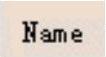 文本框中输入“T5 End Mill D 4”并按下Enter键。
文本框中输入“T5 End Mill D 4”并按下Enter键。
(3)设置刀具参数。在“Sweep roughing.1”对话框中取消选中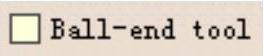 复选框,然后单击
复选框,然后单击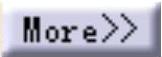 按钮,在
按钮,在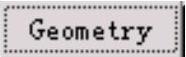 选项卡中设置图19.45所示的刀具参数。
选项卡中设置图19.45所示的刀具参数。
Step3.定义进给率。
(1)进入“进给率”选项卡。在“Sweep roughing.1”对话框中单击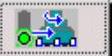 选项卡。
选项卡。
(2)设置进给率。在“Sweep roughing.1”对话框的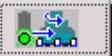 选项卡中设置图19.46所示的参数。
选项卡中设置图19.46所示的参数。
Step4.设置刀具路径参数。
(1)进入“刀具路径参数”选项卡。在“Sweep roughing.1”对话框中单击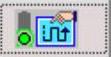 选项卡,在
选项卡,在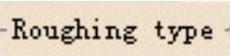 区域选择
区域选择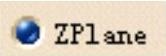 单选项,单击预览图中的切削方向感应区,系统弹出“Machining”对话框,在图形区选取图19.47所示的模型边线,单击“Machining”对话框中的
单选项,单击预览图中的切削方向感应区,系统弹出“Machining”对话框,在图形区选取图19.47所示的模型边线,单击“Machining”对话框中的 按钮,系统返回到“Sweep roughing.1”对话框。
按钮,系统返回到“Sweep roughing.1”对话框。
(2)设置切削参数。单击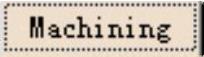 选项卡,然后在
选项卡,然后在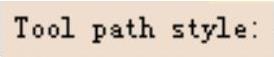 下拉列表中选择
下拉列表中选择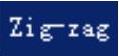 选项,在
选项,在 文本框中输入值0.01。(www.xing528.com)
文本框中输入值0.01。(www.xing528.com)
(3)定义径向参数。单击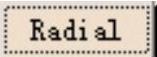 选项卡,在
选项卡,在 文本框中输入值0.5。
文本框中输入值0.5。
(4)定义轴向参数。单击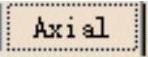 选项卡,在
选项卡,在 文本框中输入值1。
文本框中输入值1。
Step5.定义进刀/退刀路径。采用系统默认的进刀/退刀参数设置值。
Step6.刀路仿真。在“Sweep roughing.1”对话框(一)中单击“Tool Path Replay”按钮 ,系统弹出“Sweep roughing.1”对话框(二),且在图形区显示刀路轨迹(图19.48)。
,系统弹出“Sweep roughing.1”对话框(二),且在图形区显示刀路轨迹(图19.48)。
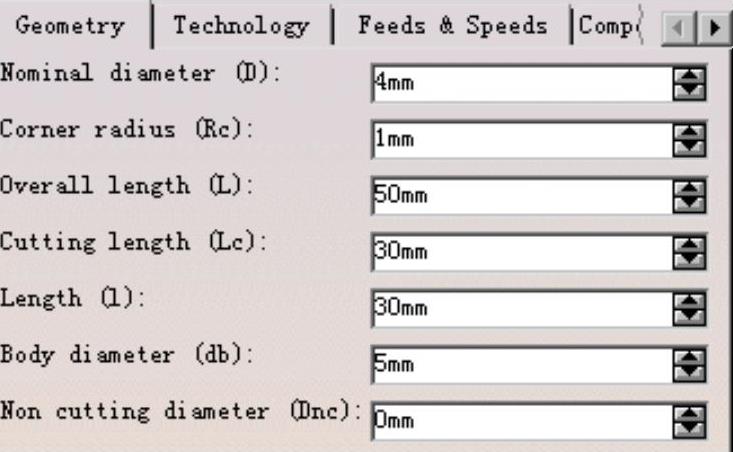
图19.45 定义刀具参数
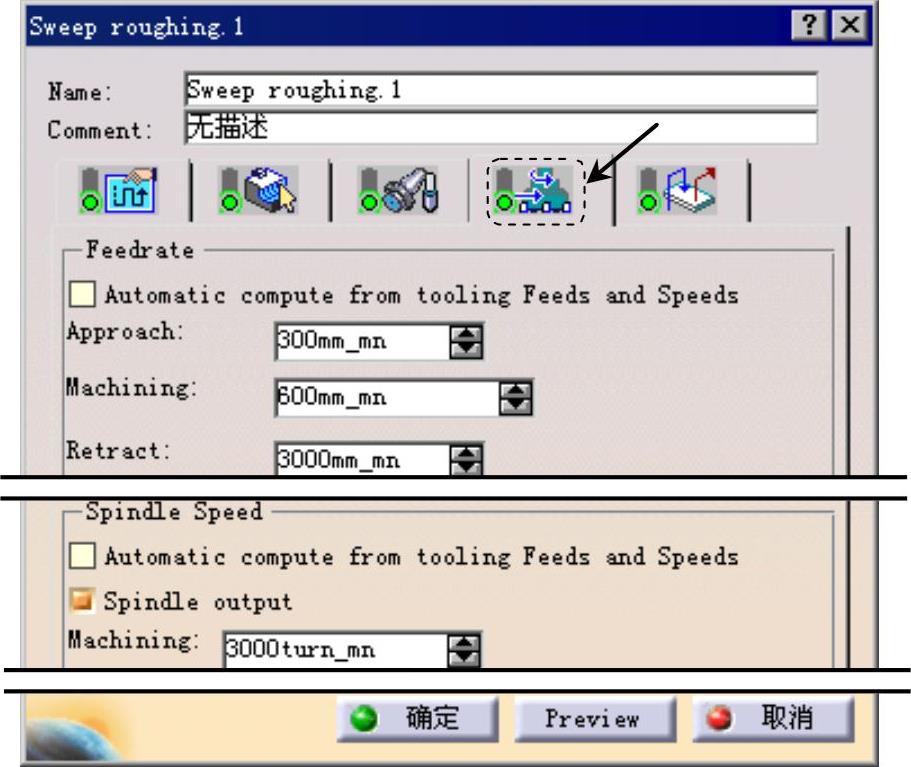
图19.46 “进给率”选项卡
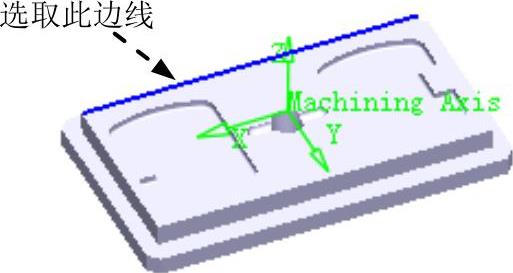
图19.47 定义切削方向
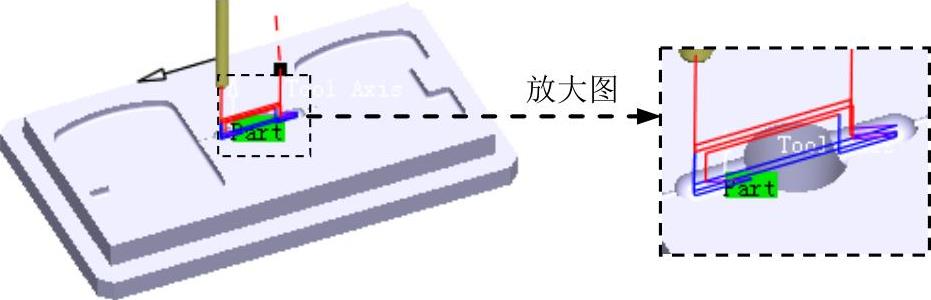
图19.48 显示刀具轨迹
Step7.在“Sweep roughing.1”对话框(二)中单击 按钮,然后在“Sweep roughing.1对话框(一)中单击
按钮,然后在“Sweep roughing.1对话框(一)中单击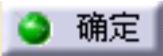 按钮。
按钮。
免责声明:以上内容源自网络,版权归原作者所有,如有侵犯您的原创版权请告知,我们将尽快删除相关内容。




